В этом учебнике я покажу тебе пошагово, как создать статичный кадр из видео в DaVinci Resolve. Часто тебе может понадобиться сохранить определенный момент видео, будь то для эскиза (Thumbnail), для презентации или просто как напоминание. С помощью простых инструментов DaVinci Resolve ты сможешь это легко сделать. Давай начнем!
Основные выводы
- С помощью бритвы можно вырезать определенный отрезок видео для изоляции.
- Создание статичного кадра происходит путем активации опции «Свободный кадр (Free Frame)».
- Ты можешь настроить статичный кадр и добавить эффекты, такие как зум.
Пошаговая инструкция
Сначала тебе нужно перетащить видео в таймлайн DaVinci Resolve. Для этого просто перетащи видео в таймлайн методом Drag & Drop. Удерживай левую кнопку мыши при перемещении видео.
После переноса видео в таймлайн, ты можешь решить, хочешь ли ты удалить аудиодорожку. В данном случае я удаляю аудио, чтобы убедиться, что звуки не будут слышны, если я буду что-то объяснять позже. Однако ты можешь оставить аудио при желании.
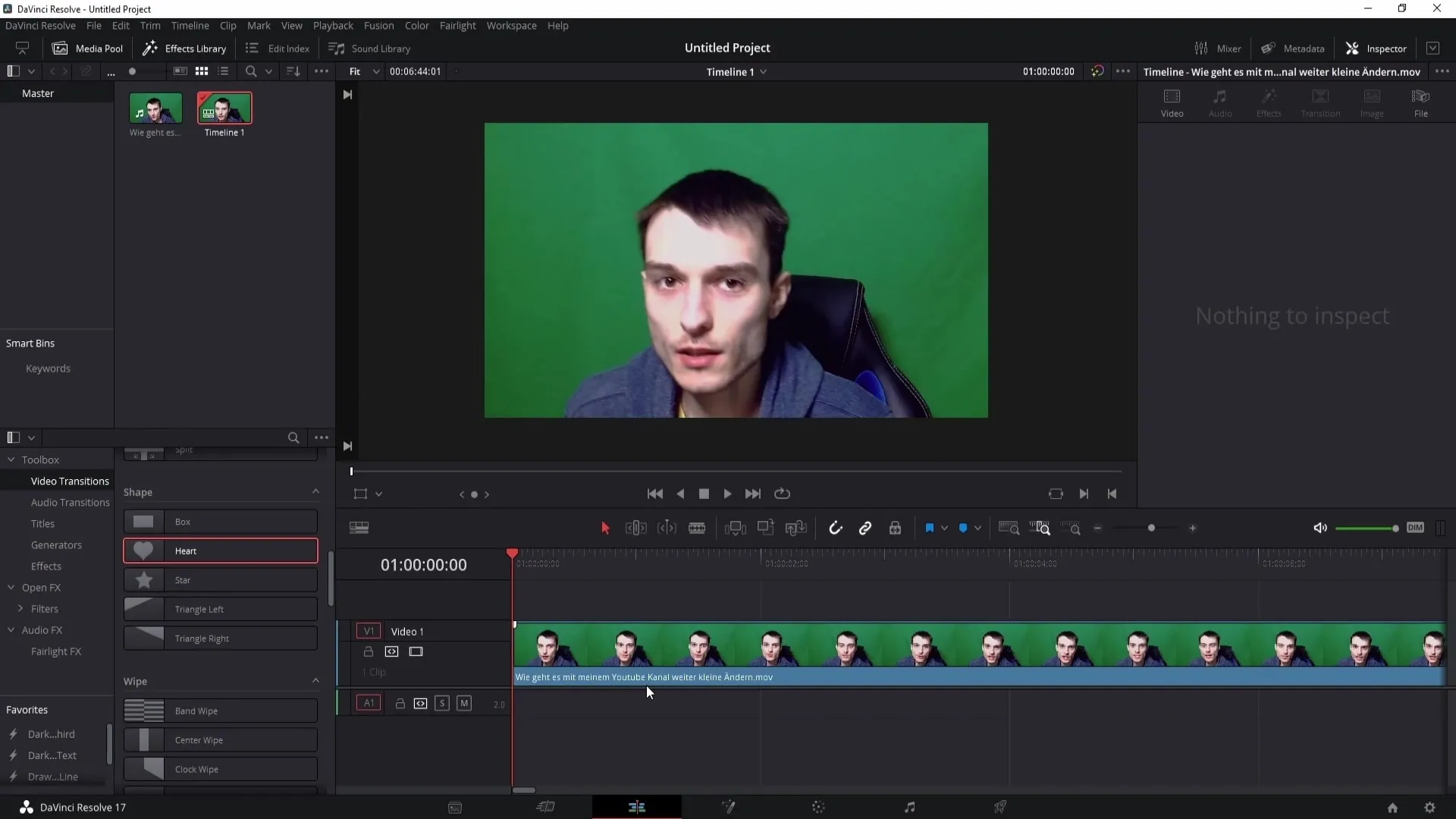
Теперь выбери нужное место в видео, которое ты хочешь использовать как статичный кадр. Проиграй видео и выбери подходящую позицию. Также ты можешь использовать стрелки на клавиатуре, чтобы перемещаться с секунды на секунду к нужному моменту.
Нашел подходящую позицию? Отлично! Теперь возьми инструмент бритвы (Blade Tool), чтобы сделать разрез в видео. Кликни в месте, где хочешь сделать разрез. Чтобы убедиться, что ты правильно выбрал позицию, можешь сделать шаг назад, кликнув один раз левой кнопкой мыши, и затем сделать еще один разрез.
Если видео не выглядит так, как ты хотел бы, переключи вид на уровне. Я рекомендую перейти к среднему уровню, чтобы быть достаточно близко и точно устанавливать разрезы. Затем сделай еще один разрез в конце нужного клипа.
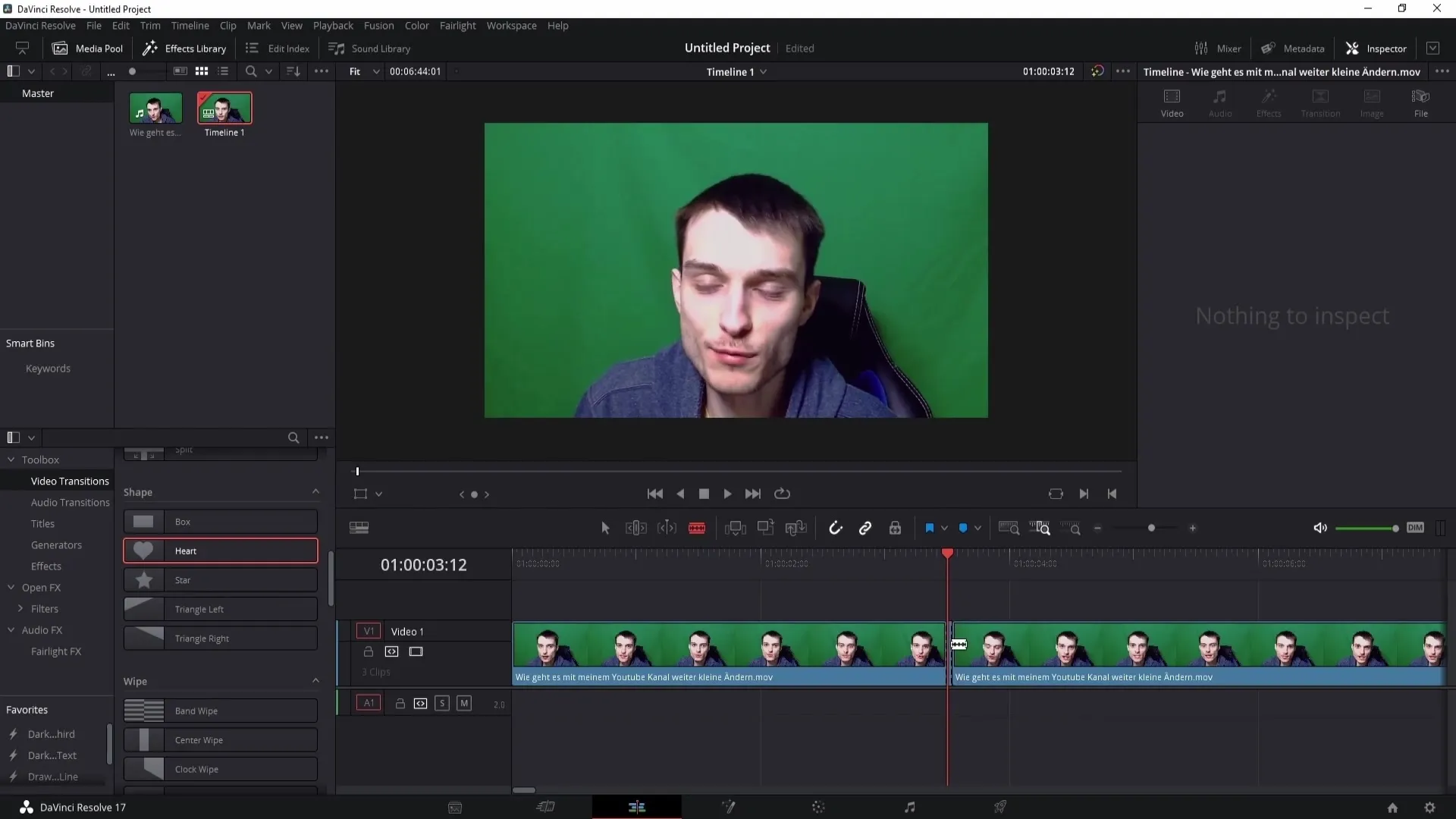
Теперь можешь правой кнопкой мыши кликнуть на вырезанном клипе и выбрать опцию "Изменить скорость клипа". В открывшемся окне поставь галочку напротив опции "Свободный кадр" и затем кликни на "Изменить". Таким образом ты успешно создал статичный кадр.
Чтобы удлинить статичный кадр, верни режим выделения (Selection Mode). Это можно легко сделать клавишей "A". Раздвинь клип, чтобы увеличить продолжительность статичного кадра.
Проиграй видео, и увидишь, что ты успешно настроил статичный кадр. Затем можешь по желанию добавить эффект зума. Перейди к началу статичного кадра и кликни на него. Теперь ты можешь установить ключевую точку (Keyframe) для параметра "Зум".
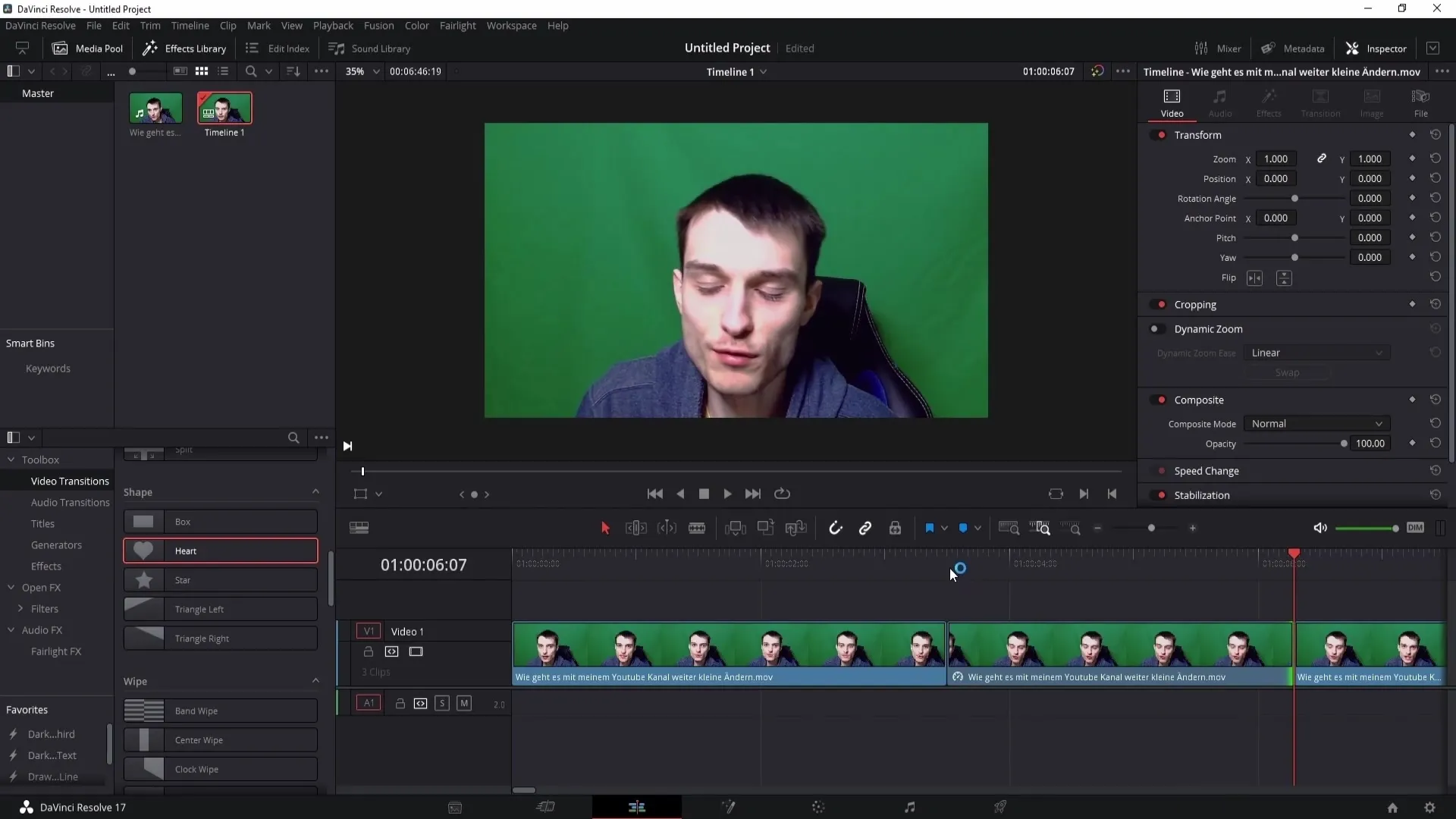
Продвигайся к концу статичного кадра. Если хочешь установить зум, сделай шаг вперед. Если сейчас проиграть видео, увидишь, что статичный кадр получил эффект зума.
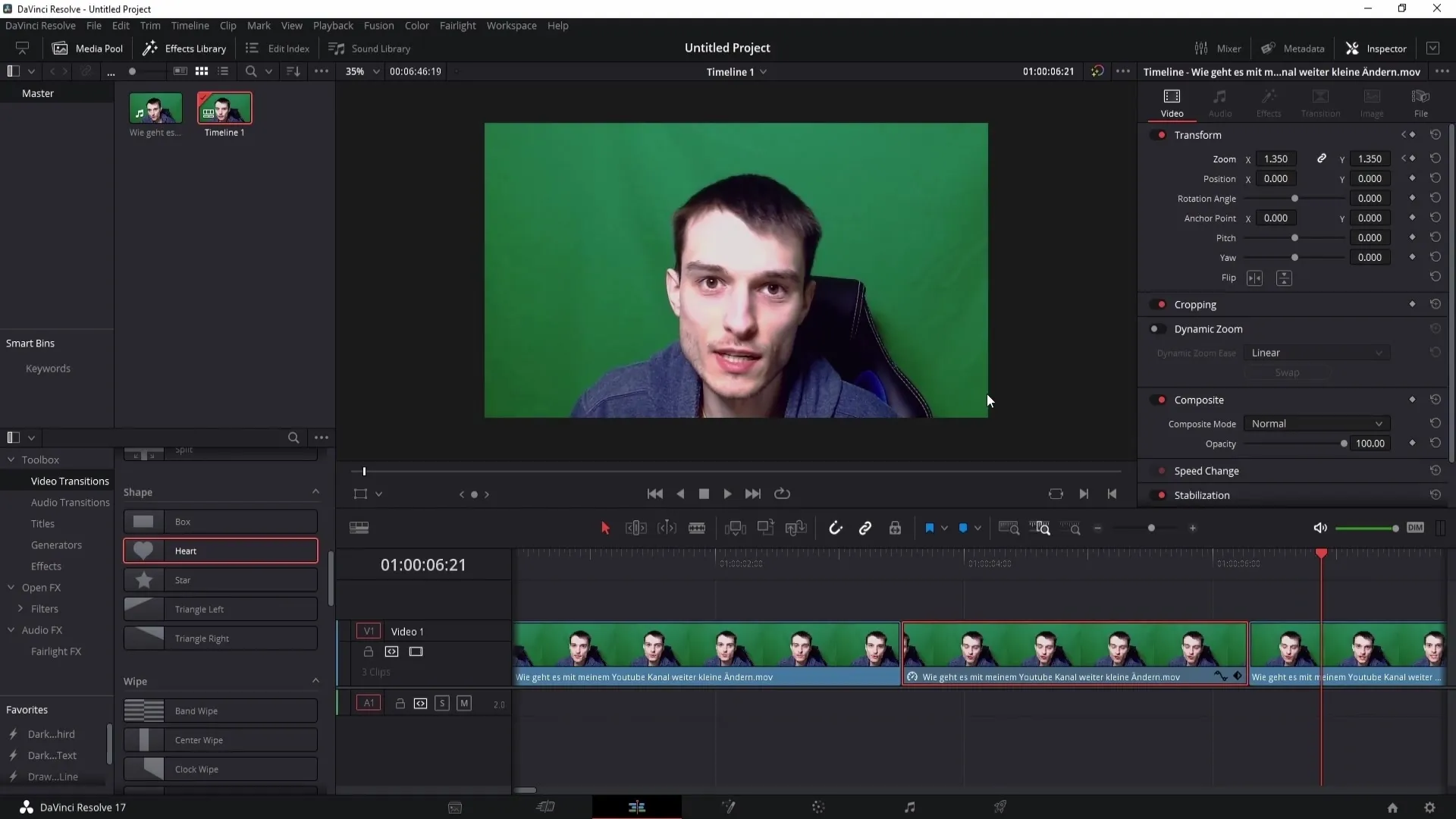
Если эффект зума тебе не нравится, не проблема! Просто кликни на ключевую точку и откати изменения. Если теперь проиграть видео, увидишь, что эффект зума был удален.
Вывод
В этом уроке ты узнал, как создать статичный кадр из видео в DaVinci Resolve. От вставки клипа в таймлайн до применения эффекта зума каждый шаг был подробно объяснен. Теперь ты можешь настраивать свои видео по своему усмотрению и создавать статичные кадры.
Часто задаваемые вопросы
Как я могу обрезать определенный клип в DaVinci Resolve?Ты можешь использовать инструмент бритвы, чтобы установить точки разреза в видео.
Как увеличить продолжительность статичного кадра?Перейди в режим выделения и просто перемести клип дальше.
Как добавить эффект зума к моему статичному кадру?Установи ключевую точку для параметра Зум и отрегулируй значение в конце статичного кадра.
Что делать, если мне не нравится эффект зума?Можно удалить ключевую точку или сбросить значение к исходному.


